この記事は最終更新日から1年以上が経過しています
- 投稿日:2023/12/18
- 更新日:2023/12/18

要約
「ブログの吹き出しアイコンをオリジナルのものに変えたい!」と思ったことはありませんか?
実際に三つ以上の吹き出しアイコンを使ってブログを書いている僕が入力方法とおすすめの設定を紹介していきます。
吹き出しアイコンの入力方法
入力方法は以下の2ステップなので とっても簡単です^ ^
①ブログ作成画面の「CHAT」をクリック
②ブログ作成画面に出たコードを変更する
それぞれ見ていきますね。
【注意点として】
もしかしたらブログのテーマによって入力や設定方法が違うかもしれませんのでご注意くださいませ。
①ブログ作成画面の「CHAT」をクリック
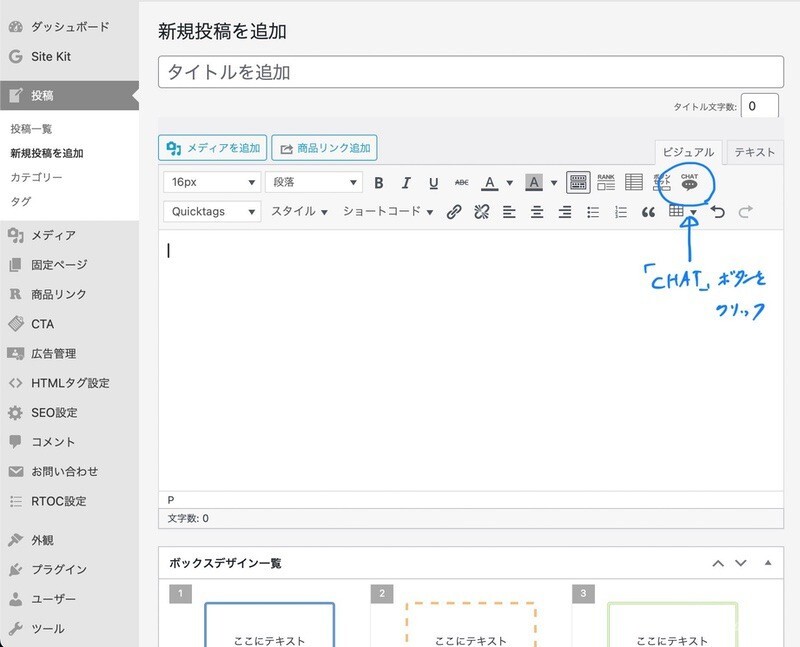 ブログ新規投稿画面で、右上の「CHAT」ボタンをクリックします。
ブログ新規投稿画面で、右上の「CHAT」ボタンをクリックします。
②ブログ作成画面に出たコードを変更する
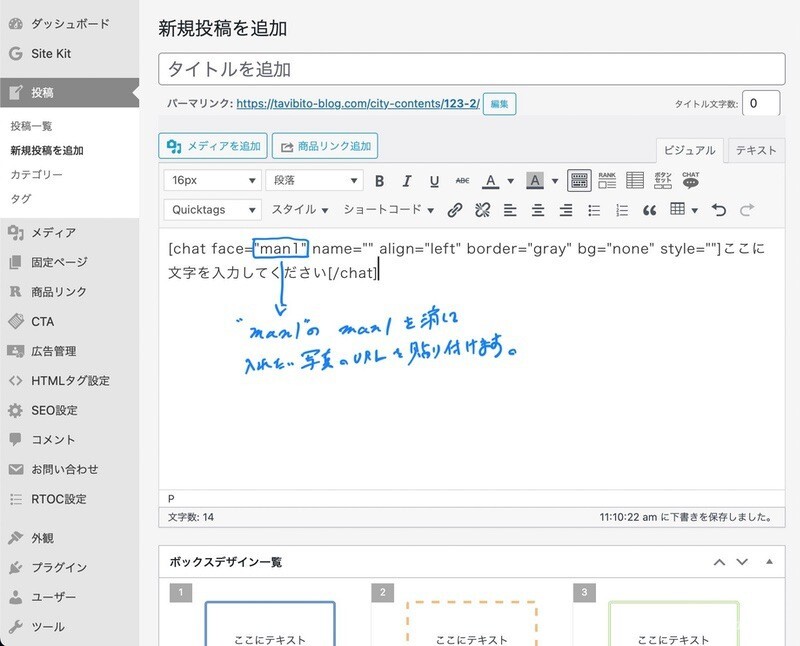 そうすると[chat face="〇〇"〜〜]というコードが出てくるので、このコードの〇〇の部分、画像でいうと「" "」の間にある「man 1」の文字を消します。
そうすると[chat face="〇〇"〜〜]というコードが出てくるので、このコードの〇〇の部分、画像でいうと「" "」の間にある「man 1」の文字を消します。
消した文字のところに、吹き出しのアイコンにしたい画像のURLを貼り付けます。
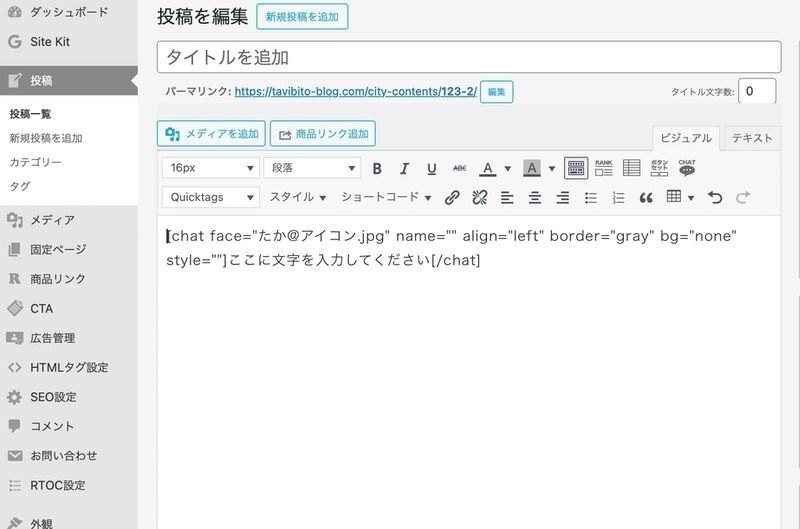 僕の場合だと、ここに自分のアイコンのURL「たか@アイコン.jpg」を貼り付けました。
僕の場合だと、ここに自分のアイコンのURL「たか@アイコン.jpg」を貼り付けました。
これで吹き出しのアイコンの変更完了です^ ^

続きは、リベシティにログインしてからお読みください




